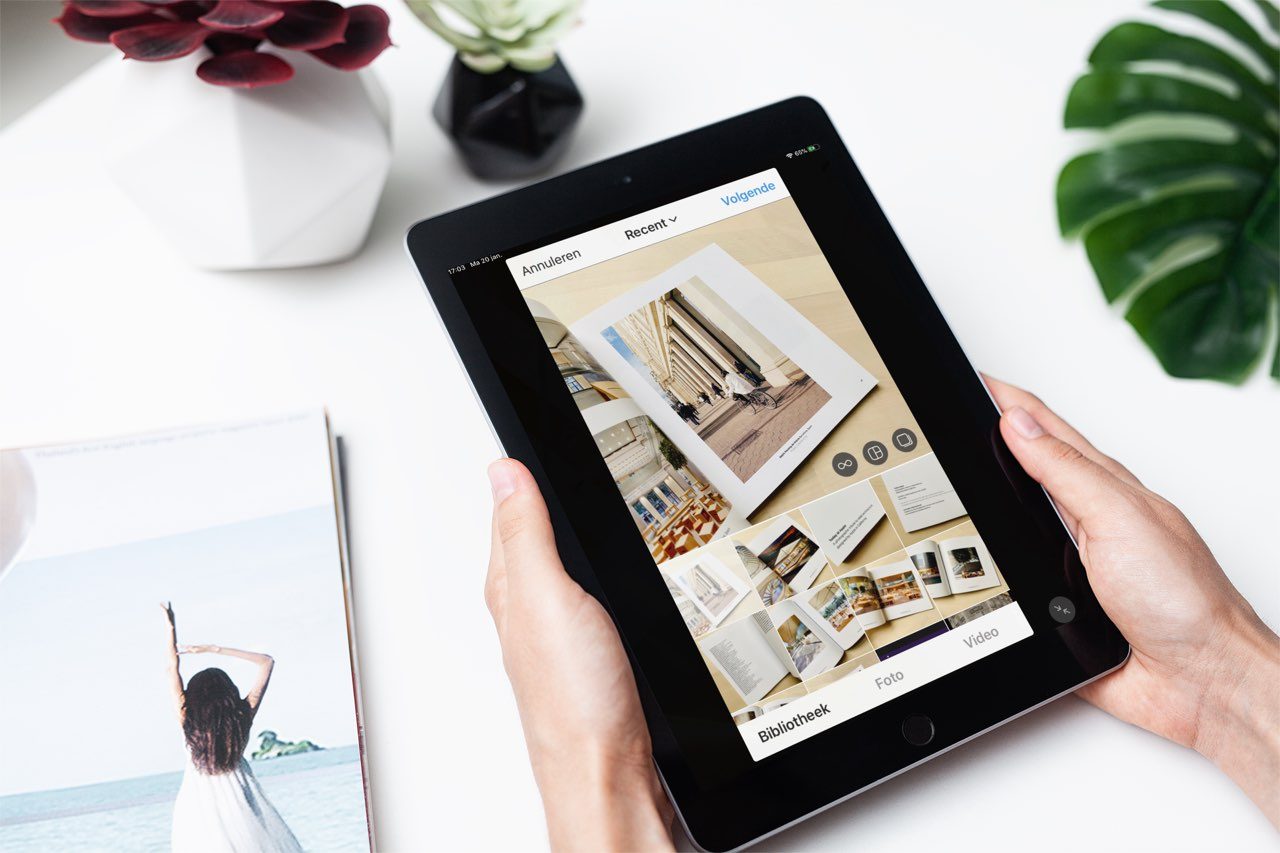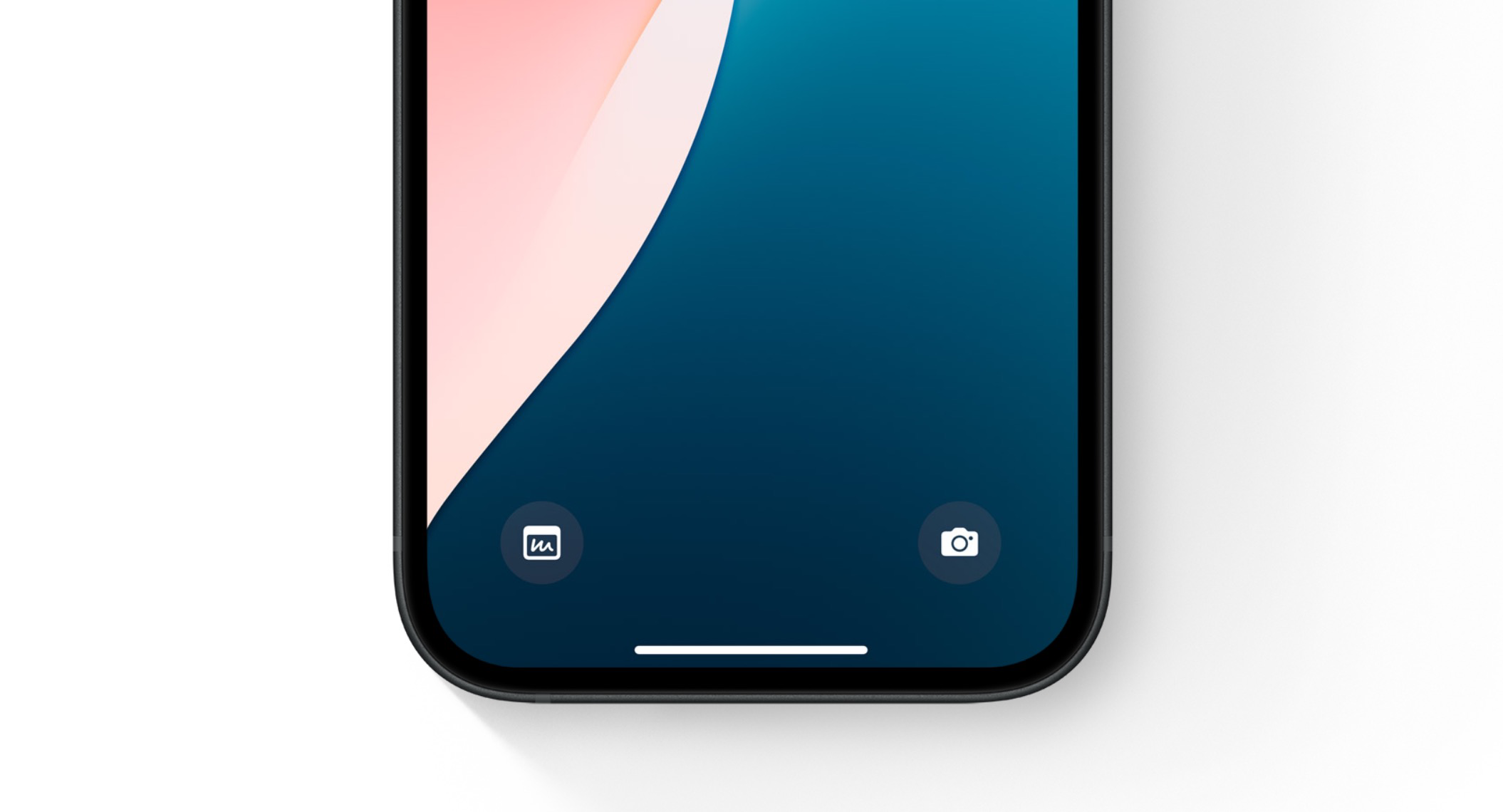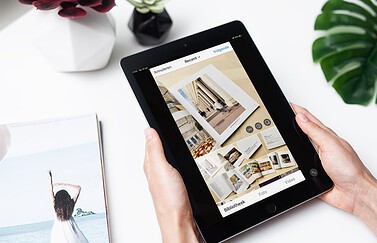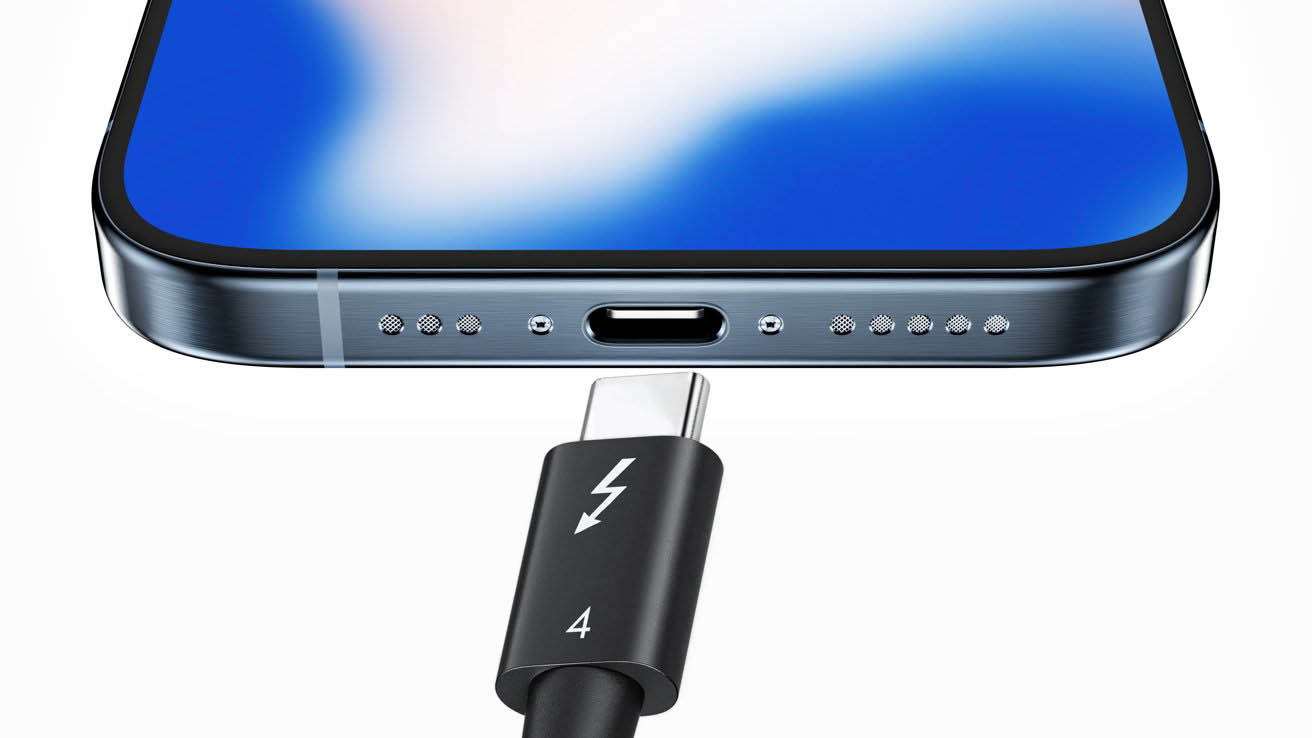Instagram op iPad gebruiken
Wil je Instagram op de iPad gebruiken? Dat kan op twee manieren: via de app en de mobiele website van Instagram. In beide gevallen kun je foto’s publiceren en je profiel bekijken. Instagram heeft een mobiele website, waarmee je altijd al foto’s kon bekijken. Voor het uploaden van foto’s vanaf de iPad was je lange tijd aangewezen op alternatieve Instagram-apps van derden, maar dat is niet meer nodig. Inmiddels heeft Instagram ook de mobiele website geschikt gemaakt voor het uploaden van foto’s. Maar je kunt natuurlijk ook de officiële Instagram-app gebruiken.
Instagram-app op de iPad
De officiële Instagram-app is niet voor de iPad geoptimaliseerd, maar je kunt ‘m toch gewoon gebruiken. Wil je de foto’s extra groot bekijken, dan kun je kiezen voor de 2x weergave. Helaas kun je de app alleen in staande weergave (portret) gebruiken, want de app draait niet mee als je de iPad een kwartslag kantelt.
Los daarvan heb je alle mogelijkheden tot je beschikking die je ook in Instagram op de iPhone hebt, inclusief foto’s uploaden en voorzien van een tekst. De interface ziet er misschien wat overdreven opgeblazen uit, maar sommige mensen zullen dit prettig vinden omdat de foto’s opeens ook veel groter zijn.
Het uploaden van foto’s werkt op dezelfde manier als op de iPhone: druk op het plusje onderin het scherm en voeg de foto toe.
Instagram op de iPad via mobiele website
Je kunt Instagram ook via de mobiele website gebruiken op de iPad, om door foto’s te bladeren en stories te bekijken. Het is handig om daarbij ingelogd te zijn, anders krijg je steeds een pop-up. Voorheen was het mogelijk om via een menubalk onderin het scherm (zie foto) ook foto’s te uploaden, maar dat is niet meer mogelijk.
Instagram-berichten publiceren via Facebook Studio voor makers
Voor het publiceren van berichten ben je dus aangewezen op de Instagram-app die voor de iPhone geoptimaliseerd is. Kun je om één of andere reden geen apps installeren, dan is er nog een andere mogelijkheid om Instagram-berichten te posten: via de Facebook Creator Studio. Hiervoor moet je beschikken over een zakelijk Instagram-account.
Ga naar Creator Studio, log in met je Facebook-account en voeg Instagram-accounts toe. Vervolgens kun je berichten posten en inplannen voor een later moment. Dit laatste kan erg handig zijn als je meteen voor een hele week vooruit wilt inplannen. Er zitten wel wat beperkingen aan. Zo kun je maar één foto tegelijk posten en kun je op deze manier geen Story maken.
Komt er ooit een Instagram iPad-app?
Instagram lijkt geen interesse te hebben in het uitbrengen van een speciale Instagram-app. Je bent dus aangewezen op de iPhone-app, die echter prima te gebruiken is.
Volgens Instagram is de mobiele website vooral bedoeld voor gebieden met slecht internetbereik. Je hoeft dan geen app te downloaden en te installeren. Instagram is bezig geweest om de mobiele app verder uit te breiden, maar is daar inmiddels alweer mee gestopt. De meeste aandacht is nu gericht op het toevoegen van nieuwe functies in de iPhone-app.
Taalfout gezien of andere suggestie hoe we dit artikel kunnen verbeteren? Laat het ons weten!
Instagram is een populair sociaal netwerk voor het delen van foto's, video's, stories en meer. Ontdek alles over de functies zoals Instagram Stories, gezichtsfilters en live video's. Zo haal je meer uit Instagram en krijg je meer likes.

- Alles over Instagram op de iPhone
- Instagram Stories maken en bekijken
- Instagram Reels
- Alles over Instagram video's
- Betere foto's maken voor Instagram
- Tips voor Instagram: meer foto's, meer likes
- Meerdere foto's tegelijk delen op Instagram
- Instagram op de iPad gebruiken
- Meerdere Instagram-accounts gebruiken
- Instagram beveiligen met tweestapsverificatie